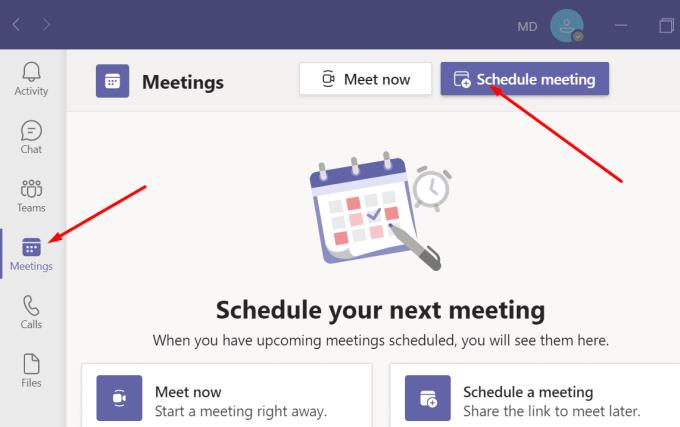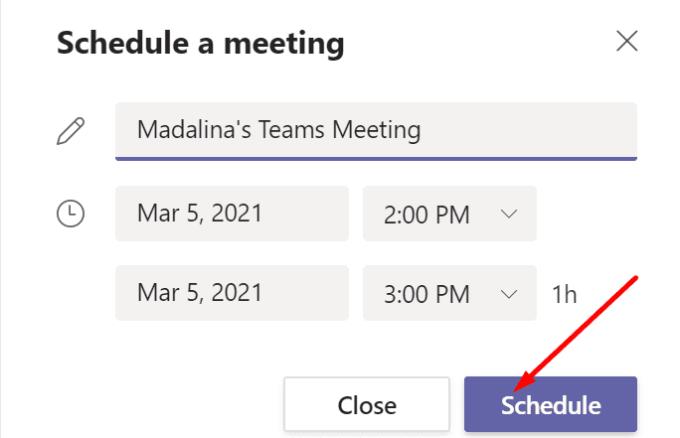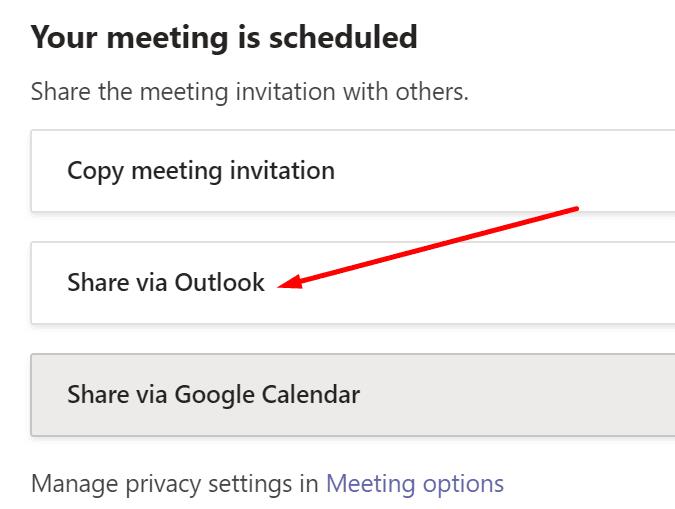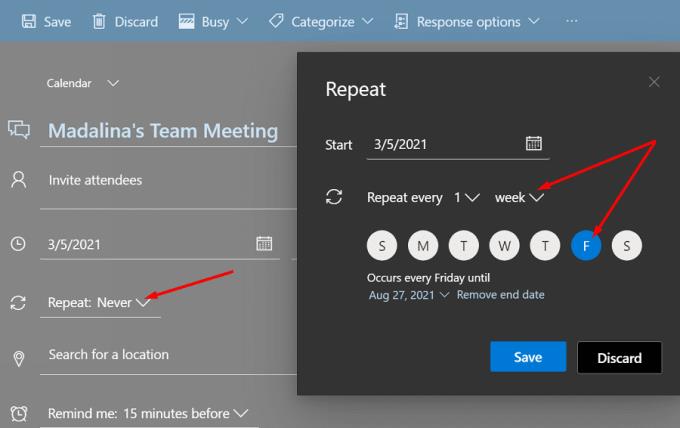Ако знате да се састанци ваших тимова редовно понављају, можете да подесите састанак који се понавља. На овај начин, не морате ручно да креирате састанак сваки пут када желите да обавестите људе о томе. Можете креирати састанак једном и омогућити опцију понављања.
Кораци за креирање понављајућег састанка у тимовима
Кликните на картицу Састанци и изаберите Закажи састанак .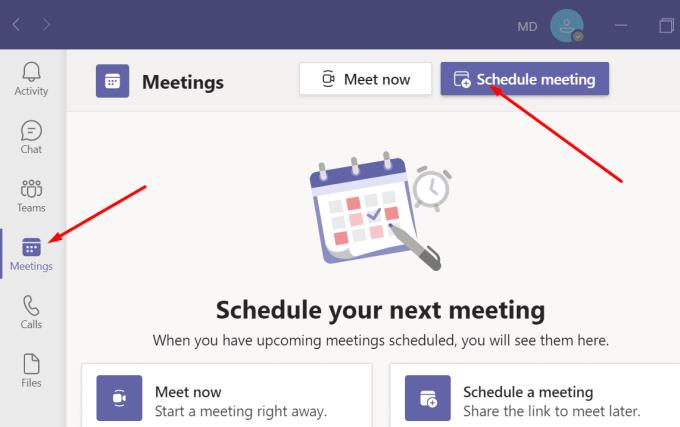
Унесите детаље састанка и сачувајте нови састанак.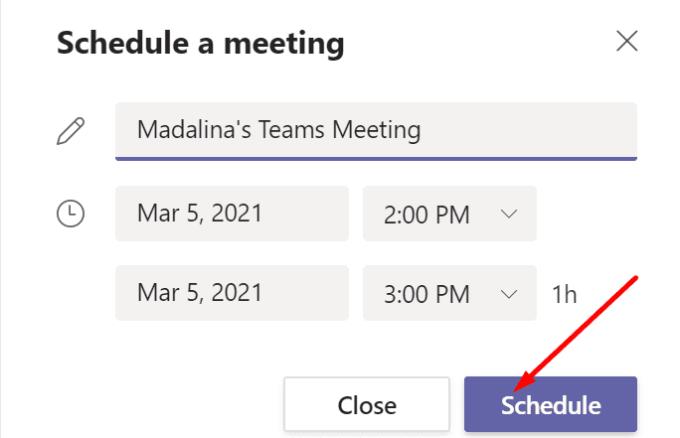
Затим кликните на Схаре виа Оутлоок .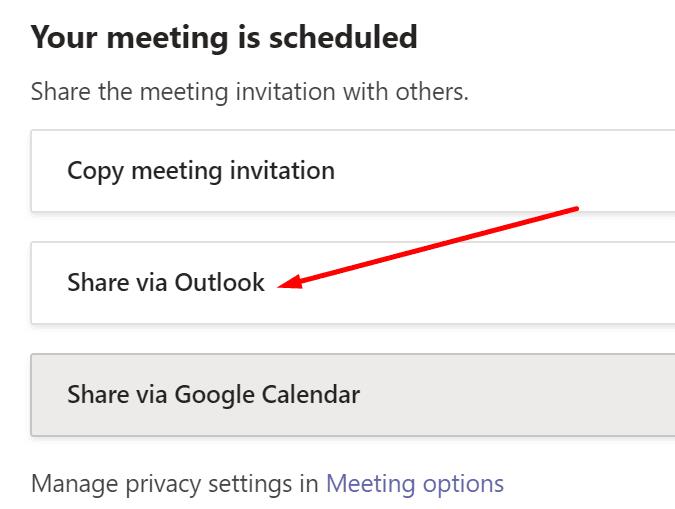
Ваш Оутлоок календар би сада требало да буде видљив на екрану. Двапут кликните на састанак тимова да бисте отворили страницу са подешавањима.
Затим пронађите опцију Понови која би подразумевано требало да буде подешена на Никад.
Кликните на падајући мени и прилагодите подешавања понављања састанка. Можете да подесите да се састанак понавља сваког дана, недеље или месеца.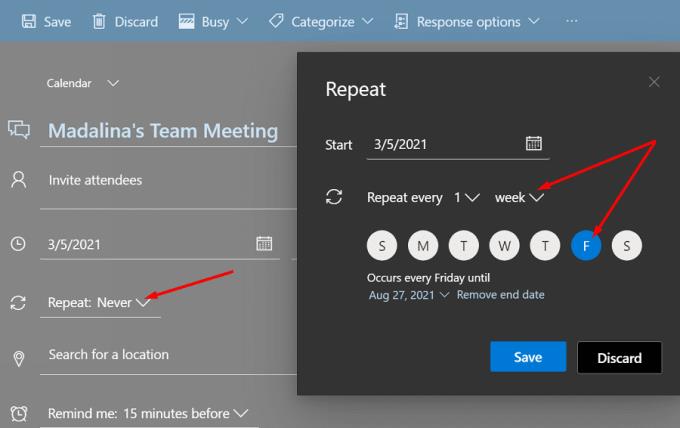
У одељку Претрага локације пребаците дугме Тимови на Укључено . Сачувајте подешавања притиском на дугме Сачувај.
Као што видите, да бисте заказали понављајуће састанке Теамс-а, морате да делите састанак преко Оутлоок-а. Затим можете отворити подешавања састанка и прилагодити опцију понављања.
У зависности од ваше Теамс верзије, можда ћете моћи да подесите понављајуће састанке директно у апликацији Теамс за десктоп рачунаре без проласка кроз Оутлоок. Старије верзије тимова и даље вам омогућавају да подесите детаље састанка унутар апликације. Међутим, најновије верзије апликације Теамс више не садрже ову опцију.
Дакле, једно брзо решење је креирање састанка у тимовима, а затим подешавање поставки понављања у Оутлоок-у. Кључно је да пребаците дугме Тимови на Укључено под Тражи локацију . На овај начин, Оутлоок ће преносити састанке који се понављају тимовима. И то је још један пример Теамс – Оутлоок интеграције коју Мицрософт толико воли.
Закључак
Да бисте креирали понављајући Теамс састанак, потребно је да закажете састанак у Теамс-у, а затим отворите подешавања састанка преко Оутлоок-а. Пронађите опцију Понови и прилагодите састанке у складу са својим потребама. Да ли често користите састанке који се понављају у тимовима? Постоји ли нешто што бисте желели да Мицрософт побољша у вези са овом функцијом? Обавестите нас у коментарима испод.